Разные почтовые клиенты разрешают доступ к Gmail, но связь не всегда гладкая. Иногда, вы сталкиваетесь с ошибками синхронизации и запросами пароля. Вот обзор эффективных тактик, которые можно использовать, когда Outlook не может подключиться к Gmail..
Эта проблема расстраивает, если вы не понимаете ее причину. Как и другие почтовые приложения, среда Microsoft позволяет отправлять и получать корреспонденцию с использованием разных учетных записей, в том числе Google Mail. Если вы не можете добавить Gmail в Outlook, потому что ваш пароль отклонен, это не всегда означает, что вы напечатали это неправильно. Чтобы определить корень, необходимо посмотреть, что делает возможным соединение. Настройте эту функцию - и все готово!
Почему Outlook не принимает пароль Gmail

Причиной проблемы является деактивация по умолчанию Базовая аутентификация. Благодаря правилам Google, эта функция больше не распространяется на новые почтовые аккаунты. То же самое верно для учетных записей, которые в последний раз были синхронизированы 30 дней назад.
Что остается, так это аутентификация через более безопасный OAuth 2.0 стандарт. Это причина того, что пароль Gmail не работает в Outlook.
Как попытки подключения не удается, пользователи уведомляются о Отправка / получение ошибок с кодом 0 × 800CCC0E. Система продолжает запрашивать пароль Gmail. Независимо от того, что они входят, результат тот же: заблокированный доступ. К счастью, есть более одного решения проблемы.
Outlook не подключается к Gmail: метод 1
Как виновник деактивируется Basic Authentication, Ваша цель - заставить его работать снова. Перейдите к настройкам Google Mail и настройте несколько кнопок.. Пока на странице «Разрешить менее безопасные приложения", включить функцию. Вот!
Хотя просто, этот подход не самый лучший. Рекомендуется выбрать многоуровневую проверку. Это также усилит вашу защиту от кибербезопасности.
Outlook не может получить доступ к Gmail: метод 2
Система Google обеспечивает максимальную защиту учетных записей благодаря двухэтапная проверка процедуры. Включение этой функции является более трудоемкой задачей. Результат, однако, стоит того, учитывая разгул хакерства сегодня. Вы не хотели бы, чтобы ваши конфиденциальные данные были перехвачены, не могли бы вы?
Если учетные записи Gmail не будут работать в Outlook 2016, 2019, или офис 365*, следуйте рекомендациям ниже. Что особенного в этих более поздних версиях, так это то, что OAuth 2.0 для аккаунтов Google Mail получает встроенную поддержку. Вот почему вас просят ввести ваши данные для входа и дополнительный этап проверки.
Вам необходимо получить и ввести код с помощью SMS. Это не единственный возможный метод. Альтернативно, Вы можете подтвердить свою личность, используя следующие инструменты:
- Приложение для аутентификации
- Google подсказка на вашем смартфоне
*Единственным исключением здесь является MSI-версия Volume License.
Другие версии MS Outlook
Вот, все сложнее. по существу, единственный способ добиться успеха - придумать новый пароль. Это не означает, что вы измените пароль Gmail в Outlook и впоследствии будете использовать его для прямого доступа к Gmail.. Что вам нужно, это особыйПароль приложенияЧье использование будет ограничено почтовой средой Microsoft. Специальная комбинация создается на сайте аккаунта Google.
Первый, обеспечить двойную проверку. Зайдите в раздел Безопасность настроек. Найдите раздел под названием «Вход в Google»И активируйте двухэтапную проверку. Вы попадете на специальную вводную страницу.
Инициируйте процесс установки и введите свой текущий пароль, когда будет предложено. Теперь система запросит у вас номер телефона для отправки кода подтверждения.. Как только вы введете его правильно, работа выполнена!
Создание пароля приложения
Теперь, Вы готовы создать пароль, который решает проблему Outlook, не в состоянии подключиться к Gmail IMAP. Чтобы получить это, зайдите в тот же раздел безопасности ваших настроек - конкретно, его подраздел входа.
- Необходимая функция называется «Пароли приложений».. Вас могут попросить ввести ваши обычные учетные данные Google и аутентификацию снова.
- Следующая, выберите почтовый клиент из списка «Выберите приложение».
- Выберите «Другое» и «Outlook».
- После того, как вы нажмете «Создать», пароль будет готов к использованию.
- Скопируйте его в свой Outlook. Договорились! Проблема с Outlook, запрашивающей учетную запись Google, решена.
Использование приложения для аутентификации
Все настроено с использованием того же раздела входа (смотри выше). Отправляйтесь в секцию для Приложение для аутентификации. Выберите «Настроить», чтобы начать процесс. Подберите подходящий тип ОС для смартфона. После того, как программное обеспечение установлено на вашем устройстве, вам нужно будет пройти еще один шаг проверки.
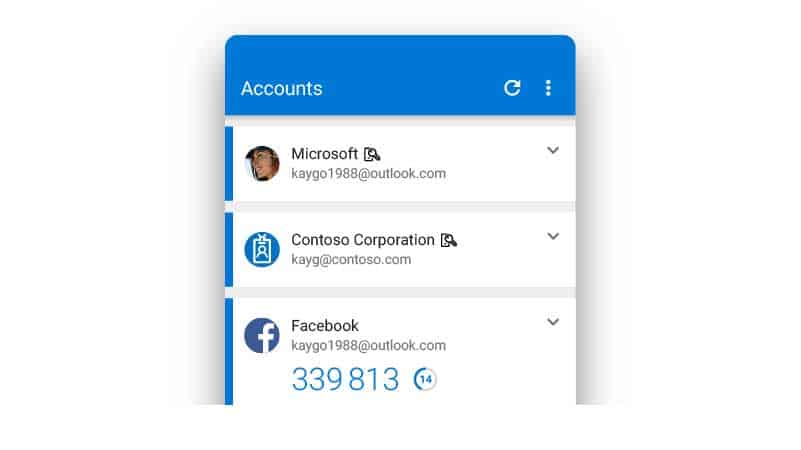
Открыть приложение. Используйте камеру смартфона для сканирования штрих-кода на экране создания учетной записи. Это добавляет ваш аккаунт автоматически. Чтобы завершить настройку приложения, введите окончательный код подтверждения на сайте.
Аутентификация через СМС может быть утомительной. К счастью, есть альтернативы. Специальные коды, созданные с помощью приложения Microsoft Authenticator, облегчают жизнь. Меньше печатать, и здесь меньше прыжков.








